Панель управления. Часть 3
(Продолжение. Начало в №34)
Продолжим знакомство с Панелью управления Windows Vista. Сегодня поговорим об Интернете и производительности.
Сеть и Интернет
Ссылка Свойства обозревателя позволяет настраивать параметры Internet Explorer, поэтому о ней мы поговорим чуть позже.
Ссылка Центр управления сетями и общим доступом позволяет делать сетевые настройки и диагностировать неисправности, эту возможность мы наиболее подробно рассмотрим тоже чуть позже.
Нововведение, которое наверняка оценят родители. Вы можете использовать функцию Родительский контроль для наблюдения за тем, как дети используют компьютер. Например, можно ограничить доступ детей к Интернету; задать максимальное количество часов, проведенных за компьютером; в какие игры можно играть и какие программы запускать.
Перед тем как начать задавать ограничения, следует убедиться, что каждый ребенок имеет собственную учетную запись и не обладает правами администратора.
Кликните по ссылке Родительский контроль в панели управления. Справа будут размещены пиктограммы пользователей, зарегистрированных на этом компьютере. Выберите учетную запись, которую желаете ограничить, и кликните по ней мышкой. Вы перейдете на страницу, где надо указать, как выбранному пользователю разрешено использовать данный компьютер.
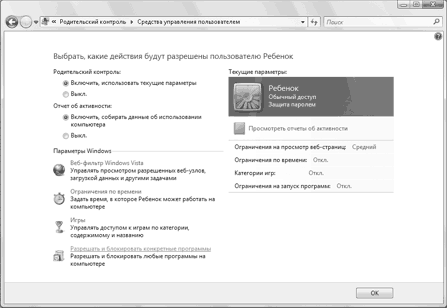
Первым делом активируйте в группе Родительский контроль опцию Включить, использовать текущие параметры. Затем в группе Отчет об активности опцию Включить, собирать данные об использовании компьютера.
Обратим внимание на группу настроек под названием Параметры Windows.
Веб-фильтр Windows Vista - контроль за посещением сайтов, скачиванием файлов и т.д. Кликнув по ссылке, вы перейдете на следующую страницу. Сначала потребуется выбрать: желаете ли вы разрешить посещение всех сайтов (Разрешать все веб-узлы и их содержимое) или хотите все-таки блокировать некоторые сайты (Блокировать некоторые веб-службы или содержимое). Если вы выбрали первый вариант, то на этой странице больше делать нечего. А вот желающим блокировать есть еще что понастраивать.
Немного ниже на странице находится пункт Только разрешенные веб-узлы из списка. Поставив напротив него птичку, вы разрешите доступ только к ранее заданным сайтам (самый надежный способ), в противном случае придется делать уточняющие настройки.
Чуть ниже вы сможете выбрать уровень ограничений, которым должна соответствовать интернет-страница, чтобы быть отображенной на экране: Высокий (блокируются все сайты, кроме специальных детских), Средний (блокируются сайты, пропагандирующие порно, наркотики, оружие и ругательства), Определяется пользователем (настраиваемая блокировка) - при выборе этого пункта появляется список категорий, отметьте те, которые следует блокировать.
И, в конце концов, чтобы поставить финальную точку, установите птичку напротив пункта Блокировать загрузку файлов, чтобы запретить скачивание файлов.
Ограничения по времени - эта ссылка из группы настроек Параметры Windows приведет на страницу с расписанием. Здесь вы сможете выделить цветными квадратиками время, в которое пользователю разрешено работать за компьютером.
Игры - позволяет контролировать запуск игр на компьютере. Если желаете вообще запретить подобное времяпрепровождение, под вопросом Может ли ребенок запускать игры?, как не сложно догадаться, следует активировать пункт Нет. В противном случае можете выбрать, игры с каким рейтингом разрешено запускать, для этого кликните по ссылке Задать категории для игр.
Разрешать или блокировать определенные программы - кликнув по этой ссылке из группы настроек Параметры Windows, вам предстоит либо разрешить выполнять ребенку все программы, либо разрешить выполнять только заданные вами программы. В последнем случае внизу появится список программ, из которого вы сможете выбрать необходимые.
Кстати, родительский контроль может использоваться и для наблюдения за младшим братом или сестрой, чтобы они ненароком не натворили чего-нибудь на компьютере.
Настройка производительности
Уже в который раз хочется воскликнуть - наконец-то! Разработчики Windows Vista сделали возможным централизованную настройку производительности. И это не может не радовать. Вспомните хотя бы Windows XP. Что нужно было сделать, чтобы произвести небольшой тюнинг операционной системы? Я помню эти действия наизусть: отключить визуальные эффекты, убрать ненужное из автозагрузки (для этого выполнить в меню Пуск команду msconfig и перейти на соответствующую вкладку в появившемся окне), отключить лишние сервисы (проследовать в направлении Панель управления > Администрирование > Службы либо вызвать соответствующую оснастку из меню Пуск командой services.msc).
В Vista цель достигается более изящным способом. Не надо совершать лишних движений - просто откройте панель управления и выполните двойной клик на ссылке Счетчики и средства производительности. Появится страница, на которой вы сможете конфигурировать систему для наилучшей производительности.
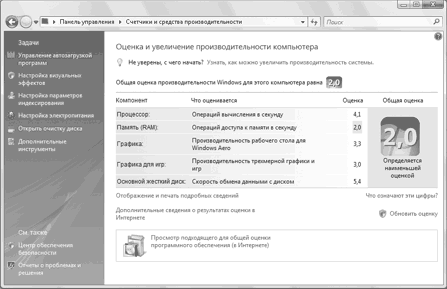
Итак, что мы видим: слева располагаются задачи, связанные с этой страницей (управление автозагрузкой, настройка визуальных эффектов и т.д.); справа - рейтинг основных компонентов вашего компьютера, можете здесь посмотреть, что является "слабым звеном" в конфигурации (к примеру, у меня им оказалась оперативная память DDR I). В итоге компьютеру выставляется общая оценка, которую иногда называют базовым индексом.
Базовый индекс представляет общую производительность системы в целом, с учетом возможностей различных ее компонентов. Ниже приведено общее описание возможностей компьютеров с указанными базовыми индексами.
У компьютера с базовым индексом 1 или 2 обычно достаточно производительности для выполнения большинства общих вычислительных задач, таких, как приложения повышения офисной производительности и поиск в Интернете. Однако мощности компьютеров с таким базовым индексом обычно недостаточно для работы в Windows Aero или для реализации современных мультимедийных возможностей, доступных в Windows Vista.
Компьютер с базовым индексом 3 может работать в Windows Aero и со многими новыми возможностями Windows Vista на основном уровне. Не все функции ряда новых дополнительных возможностей Windows Vista могут быть доступными. Например, компьютер с базовым индексом 3 может отображать тему Windows Vista при разрешении 1280x1024, но может с трудом запускать эту тему на нескольких мониторах. Или может воспроизводить содержимое цифрового телевидения, но с трудом воспроизводить содержимое телевидения с высокой четкостью (HDTV).
Компьютер с базовым индексом 4 или 5 может выполнять все функции во всех новых возможностях Windows Vista и способен поддерживать работу с высоким разрешением и интенсивным потреблением графических ресурсов, например: многопользовательскую игру и игровую 3D-графику, запись и воспроизведение содержимого HDTV. Компьютеры с базовым индексом 5 были самыми производительными компьютерами на момент выпуска Windows Vista.
Дмитрий БАРДИЯН,
www.bardiyan.net










Комментарии
Впечатления - такого тормоза я ещё не видел!
Только не надо о слабых компьютерах. На компе, на котором у меня вполне приемлемо крутится сервер Оракла - Виста жутко тормозит! А ведь операционная система предназначена только для того, чтобы запускать другие предложения, а здесь и она сама нормально работать не может.
Есть у меня знакомый, который сервис-инженером подрабатывает. Так у них в фирме глючность Висты уже стала притцей во языцех. У моей знакомой есть ноут с Вистой. Она не "чайник", часто работает из дому по удалённому доступу, например. Так на её ноуте мне уже дважды за полгода пришлось эту самую Висту поднимать после проблем. Один раз она легла после установки Алкоголя: штатными средствами ничего сделать не удалось, пришлост грузиться с LiveCD Linux и ручками править. Второй раз ни с того ни с сего оказались залоченными файлы учётной записи. Пришлось полдня провозиться, чтобы создать ещё одну учётку и корректно выдрать данные из каким-то чудесным образом залоченного профиля.
Короче, х.. ещё та. Не говоря уже о таких мелочах, как очередное изменение структуры файловой системы и менюшек. Да когда ж это прекратится, наконец? Я хочу работать, а не полчаса по менюшкам лазить! Раздутый размер (гигов под 8), непомерная прожорливость к аппаратным ресурсам, запутанность, глючность - вот основные черты новой оси от M$!
Я тоже помню, как все ворчали на Линолеум, и она того заслуживала, потому что появилась непонятно зачем: имелась чудесно вылизанная 98SE. Совсем не то с появлением 2000-й и ХР (технические детали опущу). Думаю, что судьба Висты будет как у Линолеума: ничего существенно нового, кроме жора ресурсов и глюкавости, плюс желание покупателей и производителей железа продлить поставки ХР.